WIN10是WIN 8.1的优化完善版,系统架构是完全一样的,只是弥补了用户在使用WIN8.1时的诸多不便,你是不是在WIN10和WIN 8.1间做纠结取舍,直接用win10重装系统win8.1组成双系统就行了,就像WIN7取代VISTA与XP组成双系统一样。WIN 8.1是个同VISTA一样过渡性的操作系统产品,注定是会被更完美和易用的系统给取代。
win10重装系统win8.1,然后组成个双系统。但是如何在Windows10上安装Win8.1组成双系统呢?本文带来了win10装win8.1双系统的教程,让你如愿用上完美组合的win10和win8双系统。
win10重装系统win8.1教程推荐采用U盘安装法,因为这种win10装win8.1双系统方法同时支持UEFI和传统BIOS两种模式,下载Windows10镜像后,安装软媒魔方,在魔方“应用大全”找到魔方U盘启动。
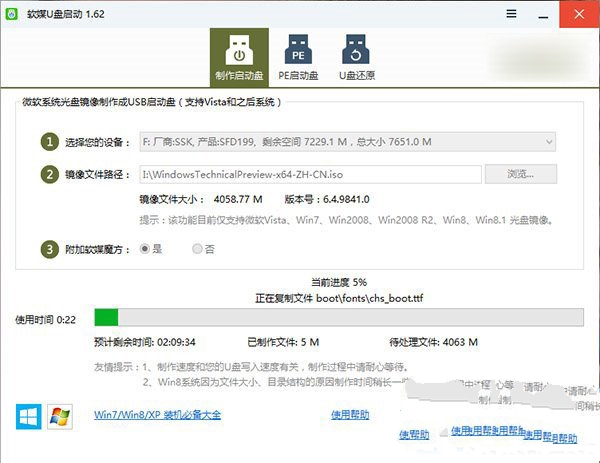
win10重装系统win8.1载图1
按照图中的提示,只需要选择好U盘(一定要看仔细,别选错)和镜像后,点击“开始制作”即可,如果提示要破坏U盘数据,请确认U盘没选错,点确定即可。
w10安装w8.1步骤:进入设置选项后,选择启动优先级设置选项。
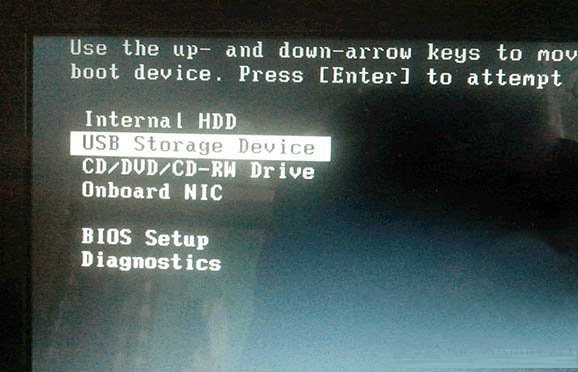
win10重装系统win8.1载图2
调整USB设备(Removable Dev.)为第一启动设备。
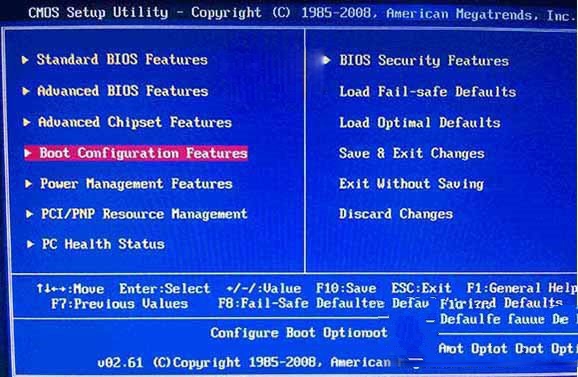
win10重装系统win8.1载图3
设置完成后。按F10,选择“OK”即可保存设置并重启。
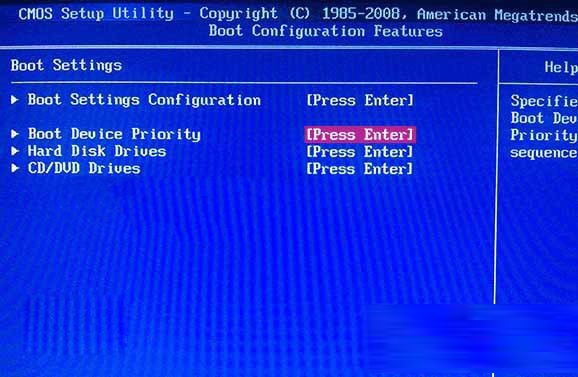
win10重装系统win8.1载图4
再次重启后即可进入安装环境,之后按照提示操作即可。

win10重装系统win8.1载图5
制作好启动盘后,重启电脑。选择从USB启动即可进入安装环境。一般品牌机都有选择启动介质的快捷键,这些快捷键通常为F12等等,开机出现品牌机logo后按快捷键,然后在出现的列表中选择USB或者Removable类似的选项即可从USB启动。

win10重装系统win8.1载图6
如果找不到快捷键,可以在显示屏出现品牌标识的时候按DEL,F2,ESC等按键进入BIOS设置界面,在BIOS设置中找到Boot相关设置选项,将USB或者Removable选项设置为第一启动选项,最后按F10保存并退出即可,具体操作见下图。
注意,不通电脑操作方法有差异,你可以在网上搜一搜对应型号的操作方法。
选择启动设置(Boot configuration)选项。接着,只需要等待w10装w8.1双系统就行了。
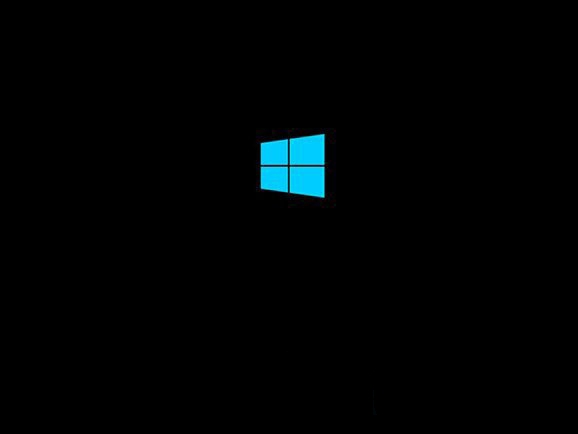
win10重装系统win8.1载图7
win10重装系统win8.1的内容讲解到此就完成了,Win10上装Win8组成双系统,这样一来就能体验双系统同时运作。至于w10安装w8.1双系统同时运作有什么体验的话,就只有你自己亲自试用了才知道咯。更多的安装双系统教程,可以关注我们的资讯!